Ας υποθέσουμε ότι εργάζεστε με πελάτες από διαφορετική ζώνη ώρας και θέλετε να στέλνετε μηνύματα ηλεκτρονικού ταχυδρομείου όταν είναι διαθέσιμα στο διαδίκτυο. Για να το κάνετε αυτό δεν χρειάζεται να περιμένετε μια ολόκληρη μέρα και στη συνέχεια να συντάξετε το email και να κάνετε κλικ στο Send, αντί για εσάς μπορεί να προγραμματίσει τα email σε συγκεκριμένη ώρα και θα σταλούν αυτόματα την αναφερόμενη ημερομηνία και χρόνος. Αυτό μπορεί να γίνει χρησιμοποιώντας την επιλογή Καθυστέρηση παράδοσης στο Outlook και είναι πολύ χρήσιμο. Σε αυτό το άρθρο, ας δούμε πώς να προγραμματίσετε ή να καθυστερήσετε την αποστολή μηνυμάτων ηλεκτρονικού ταχυδρομείου στο Outlook.
Προγραμματισμός ή καθυστέρηση αποστολής μηνυμάτων ηλεκτρονικού ταχυδρομείου στο Microsoft Outlook
Βήμα 1: Ανοίξτε το Microsoft Outlook
Βήμα 2: Εάν θέλετε να συντάξετε ένα νέο email, κάντε κλικ στο Νέο Ηλεκτρονικό Μήνυμα πάνω αριστερά.
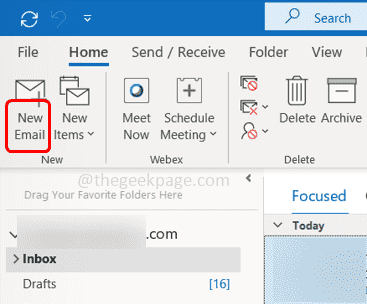
ΔΙΑΦΗΜΙΣΗ
Βήμα 3: Εάν θέλετε να απαντήσετε, προωθήστε τα μηνύματα ηλεκτρονικού ταχυδρομείου και, στη συνέχεια, κάντε κλικ στην επιλογή Απάντηση/Απάντηση όλων/Προώθηση σύμφωνα με τις ανάγκες σας.
Βήμα 4: Στο email γράψτε το μήνυμα που θέλετε να στείλετε και απευθυνθείτε σε αυτόν που θέλετε να το στείλετε.
Βήμα 5: Κάντε κλικ στο Επιλογές καρτέλα στο επάνω μέρος.
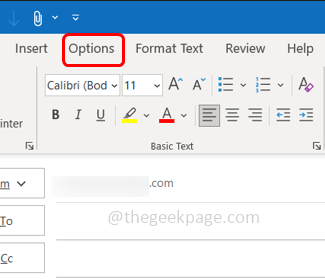
Βήμα 6: Κάντε κλικ στο Καθυστέρηση παράδοσης
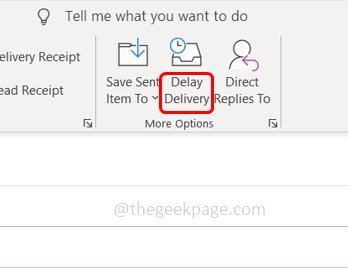
Βήμα 7: Εμφανίζεται ένα παράθυρο, στην ενότητα επιλογών παράδοσης, επιλέξτε το πλαίσιο ελέγχου δίπλα Μην παραδώσετε πριν
Βήμα 8: Ρυθμίστε την ημερομηνία και την ώρα όταν θέλετε να σταλεί το email επιλέγοντας από το dropbox.
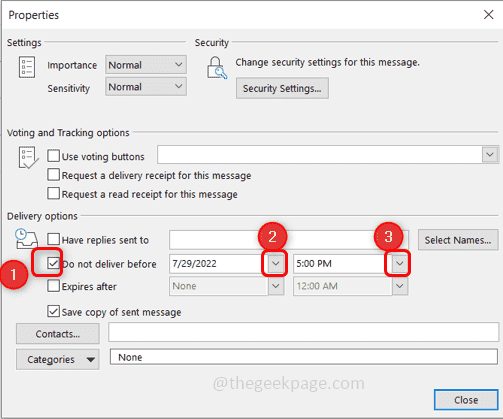
Βήμα 9: Κλείστε το παράθυρο κάνοντας κλικ στο Κλείσε κουμπί.
Βήμα 10: Τώρα στο επάνω αριστερό μέρος του δημιουργημένου email κάντε κλικ στο Στείλετε.
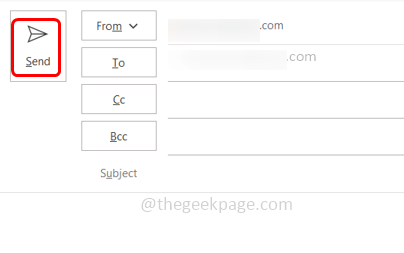
Βήμα 11: Ελέγξτε το Εξερχόμενα φάκελο και βρείτε το μήνυμα email που έχει προγραμματιστεί αλλά δεν έχει σταλεί ακόμα.
Βήμα 12: Εάν θέλετε να προγραμματίσετε εκ νέου την ημερομηνία και την ώρα αποστολής, ανοίξτε αυτό το email σε νέο παράθυρο και ακολουθήστε το [Βήμα 5 και Βήμα 6]
Βήμα 13: Ορίστε διαφορετική ώρα και κάντε κλικ στο κλείσιμο.
Βήμα 14: Σε περίπτωση που θέλετε να στείλετε το email αμέσως, ανοίξτε αυτό το email σε νέο παράθυρο και κάντε κλικ στο Επιλογές και, στη συνέχεια, Καθυστέρηση παράδοσης
Βήμα 15: Καταργήστε την επιλογή του πλαισίου ελέγχου δίπλα Μην παραδώσετε πριν και κάντε κλικ στο Κλείσε.
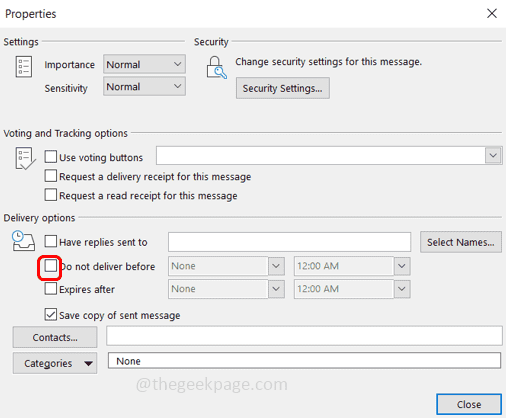
Βήμα 16: Στο συνταγμένο email κάντε κλικ στο Στείλετε για να στείλετε το μήνυμα email αμέσως.
Βήμα 1 - Κατεβάστε το Restoro PC Repair Tool από εδώ
Βήμα 2 - Κάντε κλικ στο Start Scan για να βρείτε και να διορθώσετε αυτόματα οποιοδήποτε πρόβλημα υπολογιστή.
Αυτό είναι! Ελπίζω αυτό το άρθρο να είναι χρήσιμο. Ευχαριστώ!!


